Tekstsõnumi ajastamine Androidis
Mida teada
- Stock Android: sisestage sõnum, vajutage pikalt saatmisikooni, valige aeg või Valige kuupäev ja kellaaeg > vali kuupäev > Edasi > valige aeg > Edasi > Salvesta.
- Teksti planeerimata jätmiseks puudutage ajatempli kõrval olevat väikest x-i. Puudutage ja hoidke ajatemplit selle muutmiseks.
- Samsung: koostage sõnum > puudutage tekstivälja kõrval olevat plussmärki > Ajastatud sõnum > Valige kuupäev ja kellaaeg > Valmis > Saada.
Selles artiklis selgitatakse, kuidas ajastada teksti saatmist Androidi nutitelefonides ja Samsungi mudelites, milles töötab Android 9.0 või uuem versioon.
Kas ma saan Google Messagesis tekstisõnumi ajastada?
Tekstisõnumi ajastamine Google'i sõnumis on lihtne ning saate saadetist igal ajal enne kohaletoimetamist muuta ja tühistada. Kui teie nutitelefon on määratud ajal võrguühenduseta, saadetakse tekst, kui olete uuesti võrgus.
Sisestage sõnum.
Selle ajastamiseks vajutage pikalt saatmisikooni.
Menüüs on kolm tarneaega, mis põhinevad teksti koostamise ajal. Valikud võivad hõlmata täna hiljem kell 16:00 või homme kell 13:00.
-

Valige üks loetletud aegadest. Puudutage saatmisikooni. Tekst kuvatakse koos kellaga.
Liikuge järgmise sammu juurde, kui teile ei meeldi ükski valik.
Puudutage Valige kuupäev ja kellaaeg.
-
Valige kuupäev ja puudutage Edasi.
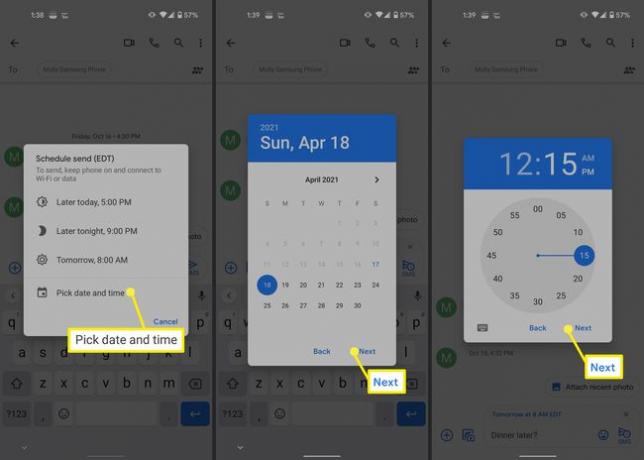
Valige aeg ja puudutage Edasi.
-
Kinnitage üksikasjad ja puudutage Salvesta.

Puudutage saatmisikooni (sellel on nüüd kell). Näete, et teksti kõrval on kellaikoon.
-
Google Messages saadab sel ajal teksti automaatselt seni, kuni olete loonud mobiilse andmeside või WiFi-ühenduse.
See kasutab teie ajavööndi, mitte adressaadi aega.
-
Teksti tühistamiseks puudutage kellaikooni.
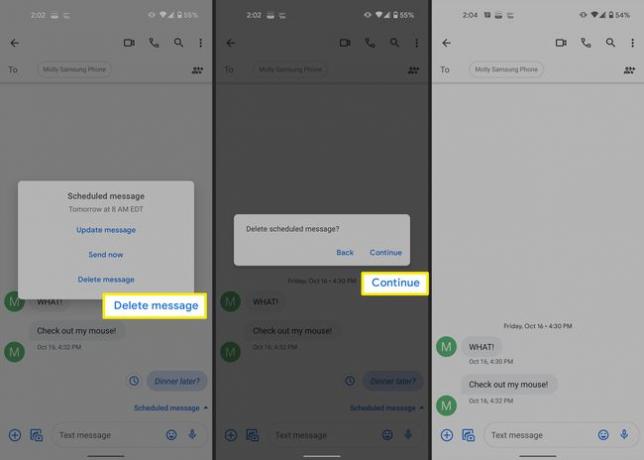
Puudutage Kustuta sõnum > Jätka. Sõnumi saate redigeerida ka puudutades Uuenda sõnumit või tarnige see kohe, puudutades Saada nüüd.
Teemavälja lisamine Androidi tekstile
Enne kui Android tutvustas teksti ajastamise funktsiooni, saate pika saatmisnupu vajutamisel lisada teema.

Teema lisamiseks puudutage paremas ülanurgas kolme punktiga menüüd ja valige Näita teemavälja. Siin saate selle ka kiireloomuliseks märkida.
Kuidas saate Samsungis tekstisõnumi ajastada?
Samsung pakub oma rakenduses Sõnumid ka teksti ajastamise funktsiooni.
Koostage sõnum.
Puudutage tekstiväljast vasakul olevat plussmärki.
Valige Ajastatud sõnum.
Valige kuupäev ja kellaaeg.
Puudutage Valmis.
Puudutage Saada ajastada.
Valige Määra ajakava hiljem et salvestada see mustandina ilma ajastamist.
Tühistamiseks puudutage sõnumit ja seejärel puudutage Kustuta. Puudutage Kustuta kinnitamiseks uuesti.
Sõnumi muutmiseks puudutage seda ja puudutage Muuda. Kui soovite selle kohe saata, puudutage Saada nüüd.
Kui soovite seda ümber ajastada, peate selle kustutama ja uuesti alustama.
